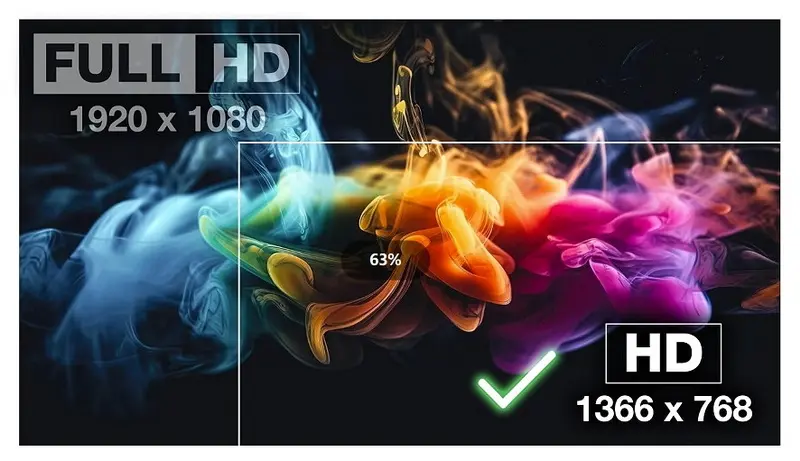Wie ersetzt man den LCD-Bildschirm eines Satelliten C55d-b5242?
Nachrichten
May-24-2025
Inhaltsmenü
Der Austausch des LCD-Bildschirms bei einem Toshiba Satellite C55D-B5242 Laptop ist eine überschaubare Aufgabe, wenn Sie die richtigen Schritte sorgfältig befolgen. Diese Anleitung führt Sie durch den detaillierten Prozess des Austauschs des LCD-Bildschirms bei einem Satellite C55D-B5242, von der Vorbereitung bis zum abschließenden Test, um sicherzustellen, dass Sie die Anzeigefunktionalität Ihres Laptops sicher wiederherstellen können.
Vorbereitung Vor dem Austausch des LCD-Bildschirms
Bevor
Sie mit dem Austausch beginnen, stellen Sie sicher, dass Sie die notwendigen Werkzeuge und einen Ersatzbildschirm haben, der mit dem Modell Satellite C55D-B5242 kompatibel ist. Zu den typischen erforderlichen Werkzeugen gehören:
- Ein kleiner Kreuzschlitzschraubendreher (Größe PH0 oder PH1)
- Ein Hebelwerkzeug aus Kunststoff oder Metall
- Eine Pinzette (optional, für den Umgang mit kleinen Schrauben oder Anschlüssen)
- Ein X-Acto-Messer oder eine dünne Klinge (zum Entfernen von Schraubenabdeckungen und Klebeband)
Stellen Sie außerdem sicher, dass Sie einen sauberen, statischen Arbeitsbereich haben, um eine Beschädigung von Komponenten zu vermeiden.
Schritt-für-Schritt-Anleitung: Wie tauschen Sie den LCD-Bildschirm eines Satellite C55D-B5242 aus?
Schritt 1: Ausschalten und Entfernen des Akkus
- Fahren Sie Ihren Laptop vollständig herunter.
- Trennen Sie das Netzteil.
- Drehen Sie den Laptop um und suchen Sie die Batterieentriegelungsriegel.
- Schieben Sie die Riegel zum Entriegeln des Akkus und entfernen Sie ihn vorsichtig, um sicherzustellen, dass während der Reparatur kein Strom durch das Gerät fließt.
Schritt 2: Entfernen Sie die Bildschirmblende
- Suchen Sie an der Vorderseite des Bildschirms nach kleinen Kunststoffschraubenabdeckungen, die sich normalerweise an den unteren Ecken der Blende befinden.
- Hebeln Sie diese Abdeckungen vorsichtig mit dem X-Acto-Messer oder einer dünnen Klinge ab.
- Entfernen Sie mit dem Kreuzschlitzschraubendreher die Schrauben, die unter diesen Abdeckungen versteckt sind.
- Hebeln Sie die Blende vorsichtig von der Bildschirmbaugruppe ab, indem Sie Ihre Finger oder ein Kunststoffhebelwerkzeug an den Kanten entlang führen und vorsichtig einrasten aus. Arbeiten Sie sich um den Bildschirm herum, um alle Clips freizugeben, ohne sie zu beschädigen.
Schritt 3: Schrauben Sie den LCD-Bildschirm von den Montagehalterungen
ab - Sobald die Blende entfernt ist, sehen Sie, dass der LCD-Bildschirm an Metallhalterungen auf jeder Seite befestigt ist.
- Suchen und entfernen Sie die Schrauben, mit denen der Bildschirm an diesen Halterungen befestigt ist. In der Regel befinden sich auf jeder Seite zwei oder drei Schrauben.
- Manchmal müssen Sie möglicherweise die Schrauben an den Montagehalterungen in der Nähe der Scharniere lösen (nicht vollständig entfernen), um den Bildschirm für einen besseren Zugang nach vorne zu neigen.
Schritt 4: Trennen Sie das Videokabel
- Kippen Sie den Bildschirm vorsichtig nach vorne, um die Rückseite freizulegen.
- Suchen Sie das Videokabel, das an der Rückseite des Bildschirms angeschlossen ist.
- Ziehen Sie vorsichtig das Klebeband ab, mit dem das Kabel befestigt
ist. - Ziehen Sie das Videokabel vorsichtig mit den Fingern oder einer Pinzette ab, indem Sie es gerade herausziehen, ohne es zu verbiegen oder zu verdrehen.
Schritt 5: Entfernen Sie den beschädigten Bildschirm
- Nachdem Sie das Kabel abgezogen und alle Schrauben entfernt haben, heben Sie den Bildschirm vorsichtig vom Laptop ab.
- Legen Sie ihn sicher beiseite.
Schritt 6: Installieren Sie den neuen LCD-Bildschirm
- Nehmen Sie Ihren Ersatzbildschirm und entfernen Sie alle Schutzfolien.
- Schließen Sie das Videokabel an den neuen Bildschirm an und stellen Sie sicher, dass es fest und gleichmäßig einrastet.
- Befestigen Sie das Kabel mit Klebeband, wie es ursprünglich war.
- Richten Sie den neuen Bildschirm an den Montagehalterungen aus und setzen Sie die Schrauben auf beiden Seiten wieder ein.
- Ziehen Sie die Schrauben fest an, aber vermeiden Sie ein zu festes Festziehen.
Schritt 7: Bringen Sie die Bildschirmblende wieder an
- Lassen Sie die Blende wieder auf die Bildschirmbaugruppe einrasten, indem Sie die Clips ausrichten und vorsichtig um die Kanten drücken.
- Bringen Sie die Schrauben an den unteren Ecken wieder an und decken Sie sie mit den Kunststoffschraubenabdeckungen ab.
Schritt 8: Setzen Sie den Akku wieder ein und testen
Sie ihn - Drehen Sie den Laptop wieder um und setzen Sie den Akku wieder ein.
- Schließen Sie das Netzteil an und schalten Sie den Laptop ein.
- Vergewissern Sie sich, dass der neue LCD-Bildschirm korrekt und ohne Flackern oder tote Pixel angezeigt wird.
Tipps und Vorsichtsmaßnahmen beim Austausch des LCD-Bildschirms
- Trennen Sie immer die Stromquellen, bevor Sie mit dem Austausch beginnen, um elektrische Schäden oder Verletzungen zu vermeiden.
- Behalten Sie den Überblick über alle entfernten Schrauben und Teile; Sie in der richtigen Reihenfolge zu organisieren, hilft beim Zusammenbau.
- Seien Sie vorsichtig, wenn Sie die Blende abhebeln, um ein Brechen von Kunststoffklammern zu vermeiden.
- Vermeiden Sie es, die LCD-Bildschirmoberfläche direkt zu berühren, um Fingerabdrücke oder Beschädigungen zu vermeiden.
- Wenn sich der Bildschirm nach dem Austausch nicht einschalten lässt, überprüfen Sie die Verbindung des Videokabels und den festen Sitz der Schrauben.
Fazit
Wenn Sie wissen, wie Sie den LCD-Bildschirm eines Satellite C55D-B5242 austauschen, können Sie Zeit und Geld sparen, indem Sie professionelle Reparaturgebühren vermeiden. Der Vorgang umfasst eine sorgfältige Demontage, das Trennen des alten Bildschirms und das Einsetzen eines neuen kompatiblen LCD-Panels. Mit den richtigen Werkzeugen und Geduld können Sie das Display Ihres Laptops wieder voll funktionsfähig machen. Gehen Sie immer vorsichtig mit den Komponenten um und befolgen Sie die Schritte methodisch, um die besten Ergebnisse zu erzielen.
Häufig gestellte Fragen zum Austausch des LCD-Bildschirms auf dem Satelliten C55D-B5242
1. Woher weiß ich, ob mein Satellite C55D-B5242-Bildschirm ausgetauscht werden muss?
Wenn Ihr Bildschirm rissig ist, flackert, Linien zeigt oder komplett schwarz ist, der Laptop sich jedoch einschaltet und mit einem externen Monitor funktioniert, muss er wahrscheinlich ausgetauscht werden.
2. Kann ich einen beliebigen LCD-Bildschirm für den Satellite C55D-B5242 verwenden?
Nein, Sie müssen ein kompatibles Bildschirmmodell verwenden, das für die Satellite C55D-Serie entwickelt wurde. Überprüfen Sie die Teilenummer auf Ihrem Originalbildschirm oder wenden Sie sich an einen Ersatzteillieferanten.
3. Wie lange dauert es, den LCD-Bildschirm auszutauschen?
Für jemanden, der sich mit Laptop-Hardware auskennt, dauert es in der Regel etwa 30 bis 60 Minuten, bis der Bildschirm richtig ausgetauscht ist.
4. Was ist, wenn der neue Bildschirm nach dem Austausch schwarz bleibt?
Überprüfen Sie die Verbindung des Videokabels und stellen Sie sicher, dass es fest angeschlossen ist. Stellen Sie außerdem sicher, dass der Bildschirm kompatibel ist. Wenn die Probleme weiterhin bestehen, liegt das Problem möglicherweise an der Hauptplatine oder der Hintergrundbeleuchtung.
5. Ist es notwendig, die Tastatur oder andere Komponenten zu entfernen, um den Bildschirm auszutauschen?
Nein, beim Satellite C55D-B5242 erfordert der Austausch des Bildschirms in der Regel nur das Entfernen der Blende und der Bildschirmbaugruppe, ohne die Tastatur oder andere wichtige Teile zu zerlegen.
Related Topics

Integrierter kapazitiver Touch-Touchscreen: Technologie 2025
Aug-25-2025

Kapazitives Touchscreen-POS-Terminal – Lösungen der nächsten Generation
Aug-25-2025

Kapazitive Touch-HMI-Schnittstelle | Langlebige und ergonomische Steuerung
Aug-24-2025

OEM-Hersteller von kapazitiven Panels – Kundenspezifische Touchscreen-Lösungen
Aug-24-2025
Angebot
✔ 16 Jahre Fertigungsservice ★★★★★
✔ 3 technische Experten und über 52 Projektingenieure unterstützen Sie
✔ Wanty beschäftigt über 52 Ingenieure, von denen viele aus führenden TFT-LCD-Modulunternehmen wie Tianma und BOE-Varitronix stammen. Jedes Kernteammitglied bringt 15 Jahre Branchenerfahrung mit.
✔ Wenn Sie weitere Informationen über unsere Produkte und Dienstleistungen wünschen, kontaktieren Sie uns bitte. Ganz gleich, ob Sie eine Standardlösung oder eine maßgeschneiderte Lösung benötigen – wir sind hier, um Ihre Anforderungen zu erfüllen
✔ Bitte füllen Sie das untenstehende Formular aus, und der ausgewählte Standort wird sich umgehend mit Ihnen in Verbindung setzen. Vielen Dank für Ihren Besuch und einen schönen Tag!